Come utilizzare la somma automatica in excel?
Per utilizzare la somma automatica in Excel, devi selezionare la cella sotto o a destra dei valori che desideri aggiungere. Dopo averlo fatto, puoi utilizzare la scorciatoia da tastiera o utilizzare l’opzione nella scheda Home della barra multifunzione. Somma automatica è un’opzione per calcolare rapidamente la somma dei valori presenti in un intervallo.
Somma automatica per una colonna
È possibile utilizzare i seguenti passaggi:
- Innanzitutto, seleziona la cella direttamente sotto l’ultima cella con un valore.
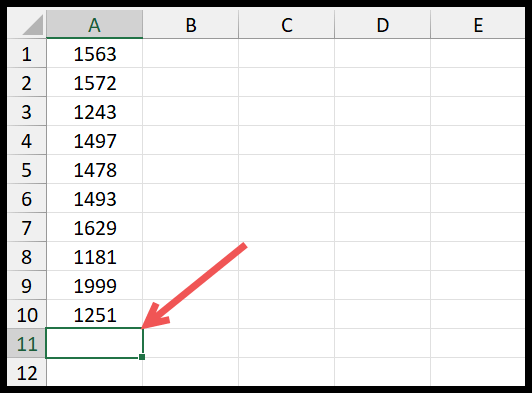
- Successivamente, vai alla scheda Home e fai clic sul menu a discesa Somma automatica.
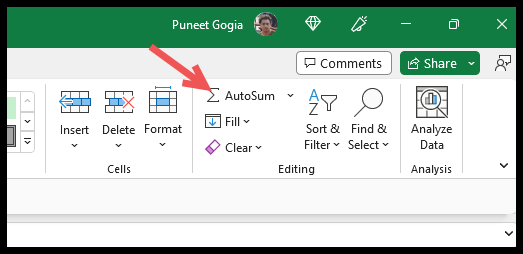
- Ora seleziona “Somma” dall’elenco a discesa.
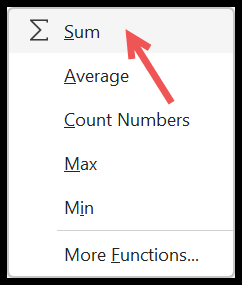
- Una volta selezionato, inserirà la funzione di somma nella cella selezionata facendo riferimento all’intervallo sopra la cella.
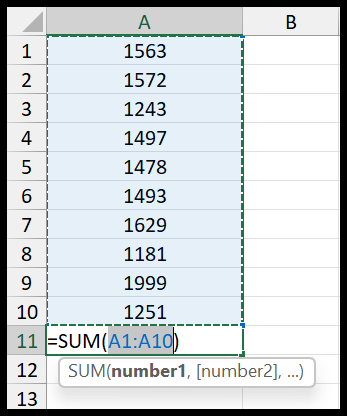
- Alla fine, premi Invio per ottenere il risultato.
Questo ti dà la stessa funzione SOMMA che inserisci manualmente in una cella.
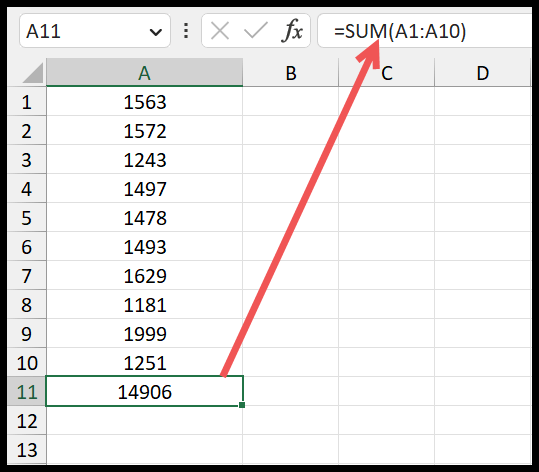
Somma automatica per una colonna
Se vuoi ottenere il totale di una riga, devi selezionare la cella a destra dei valori (accanto all’ultimo valore).
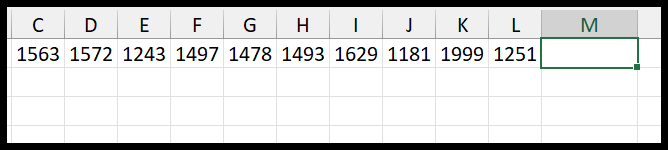
Ora usa gli stessi passaggi che abbiamo usato per la colonna.
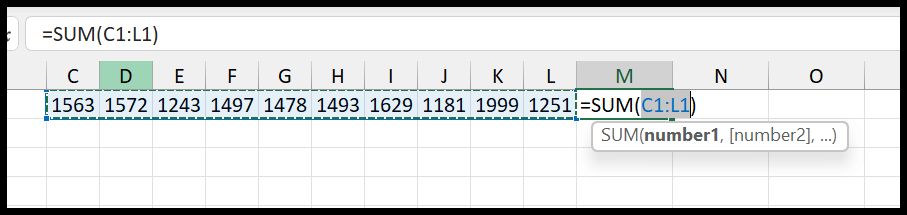
Alla fine premi Invio per ottenere la somma.
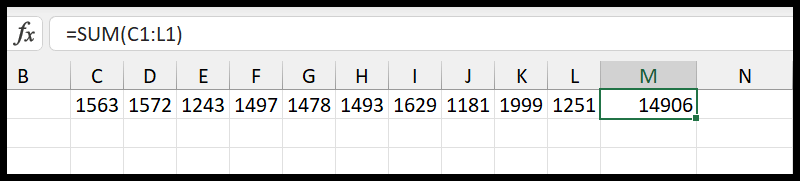
Utilizzo della scorciatoia da tastiera per Somma automatica
Puoi anche utilizzare una scorciatoia da tastiera per la somma automatica. Tutto quello che devi fare è selezionare la cella e quindi premere la scorciatoia da tastiera Alt+=. Puoi saperne di più a riguardo da questa pagina.
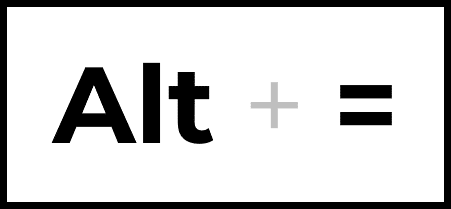
Utilizza la somma automatica per un’intera tabella
Puoi anche utilizzare la somma automatica per aggiungere una riga e una colonna totale a una tabella in Excel. Seleziona le celle sotto le colonne, quindi le celle a destra delle righe.
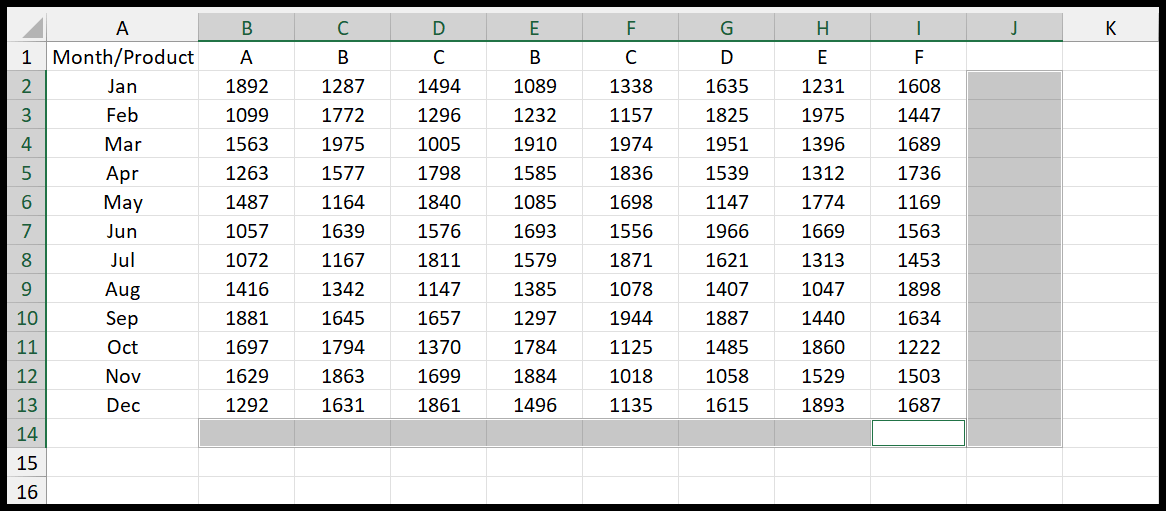
Quindi utilizza la scorciatoia da tastiera Alt+= o utilizza l’opzione di somma automatica dalla scheda Home. Otterrà il totale di tutte le colonne e righe.